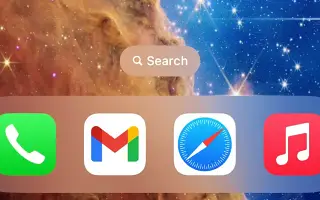Acest articol este un ghid de configurare cu capturi de ecran pentru cei care caută cum să elimine butonul de căutare din ecranul de pornire pe iPhone.
Apple a introdus iOS 16 la evenimentul anual Apple WWDC 2022 și a lansat prima sa lansare beta în iulie. După aceea, pe 12 septembrie 2022 a fost lansată o versiune stabilă a iOS 16. Acum creează mai mult hype pe măsură ce versiunea stabilă este lansată utilizatorilor.
Noul iOS 16 este de așteptat să fie un succes uriaș odată cu introducerea multor funcții noi. În cel mai recent iOS 16, aveți un ecran de blocare reproiectat, animații îmbunătățite, opțiuni de confidențialitate îmbunătățite și multe altele.
Dacă tocmai ați făcut upgrade la iOS 16, primul lucru care vă atrage atenția este butonul de căutare de pe ecranul de start. Noul buton de căutare este chiar deasupra andocului și va ușura partea de căutare.
Mai jos vă împărtășesc cum să eliminați butonul de căutare de pe ecranul de pornire de pe iPhone. Continuați să derulați pentru a verifica.
Eliminați butonul de căutare din ecranul de pornire în iOS 16
Problema este că oricine știe să caute pe un iPhone ar putea găsi noul buton de căutare inutil. Ocupă spațiu pe ecran și vă strica experiența tapetului. Deci, dacă credeți că noul buton de căutare este o distragere inutilă, îl puteți elimina cu ușurință.
Mai jos voi împărtăși un ghid pas cu pas despre cum să eliminați butonul de căutare de pe ecranul de pornire în iOS 16 .
- Mai întâi , deschideți aplicația Setări pe iPhone.

- În aplicația Setări, derulați în jos și atingeți Ecran de pornire .
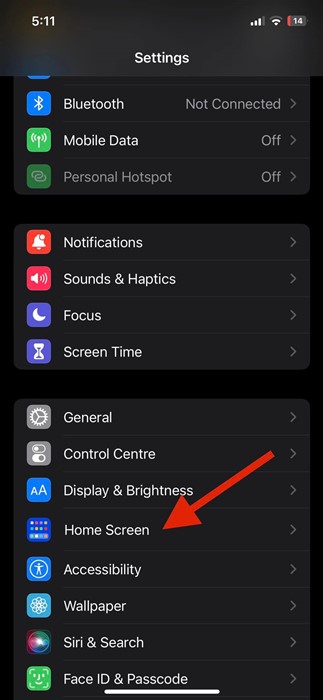
- Pe ecranul de start, derulați în jos la secțiunea Căutare. Dezactivați comutatorul „ Afișare pe ecranul de pornire” din Căutare .
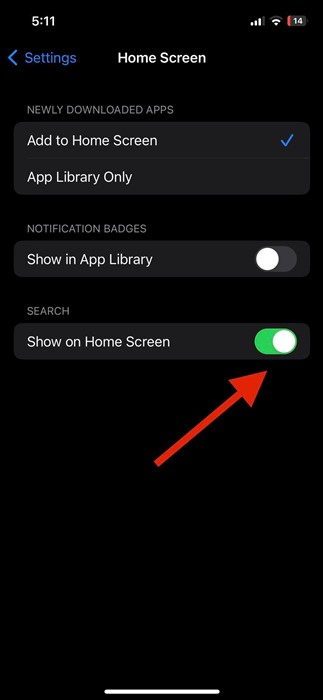
- Aceasta va dezactiva butonul de căutare de pe ecranul de pornire de pe iPhone.
Iată cum puteți elimina butonul de căutare din ecranul de pornire pe Apple iPhone (iOS 16).
Butonul de căutare din ecranul de pornire este foarte apreciat, dar iPhone-ul este încă inutil, deoarece îi ajută pe utilizatori să caute fișiere, aplicații, mesaje, e-mail, contacte și multe altele fără un buton de căutare.
Mai sus am văzut cum să eliminați butonul de căutare din ecranul de pornire pe iPhone. Sperăm că aceste informații v-au ajutat să găsiți ceea ce aveți nevoie.